1、第一步:找到一张很有女人味的照片,我们把它给导入到PS里面。

2、第二步:我们选择快速选择工具,利用添加和减去命令选出人物的选区,如下图。

3、第三步:我们按Ctrl+J快捷键,把人物复制到新的图层,如下图。

4、第四步:我们双击刚复制的图层,就可以打开图层样式面板,你也可以右击图层选择图层样式。

5、第五步:这里我们先选择一个描边命令,勾选点击进入设置面板,具体参数自己设置。
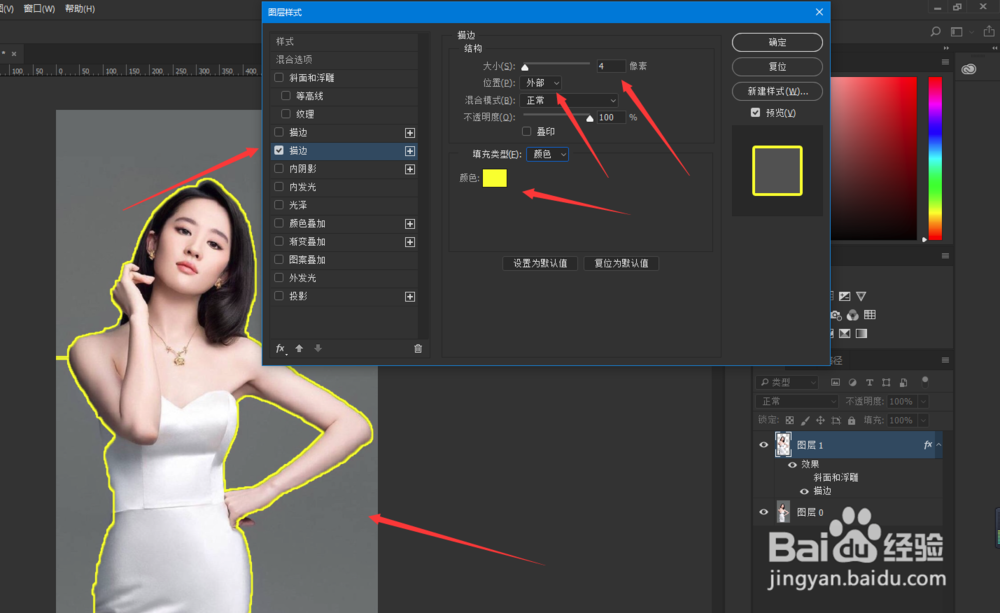
6、第六步:我们再选择一个外发光的命令,颜色玄色红色,不透明度适当降低,其他设置自己看着来。

7、第七步:看看结果。

